设置电脑从U盘启动的方法
 发布于2025-01-11 阅读(0)
发布于2025-01-11 阅读(0)
扫一扫,手机访问
你是否曾经遇到过电脑系统崩溃无法启动的情况?或者想要安装新的操作系统,但又不想破坏原有的系统?这时,设置电脑从U盘启动就成为了一个非常有用的方法。本文将介绍如何设置电脑从U盘启动,并提供一些实用的技巧和注意事项。

工具原料:
系统版本:Windows 10
品牌型号:Dell XPS 15
软件版本:Rufus 3.11
一、准备U盘和镜像文件
1、首先,你需要一根可用的U盘和一个系统镜像文件。确保U盘的容量足够大,以容纳整个系统镜像。你可以从官方网站或其他可靠的来源下载系统镜像文件。
2、使用Rufus软件将系统镜像文件写入U盘。打开Rufus软件,选择U盘作为目标设备,然后选择系统镜像文件。点击“开始”按钮,等待写入过程完成。
二、设置电脑从U盘启动
1、重启电脑,并在开机时按下相应的按键进入BIOS设置界面。不同品牌的电脑可能使用不同的按键,一般是F2、F12、Delete键等。你可以在电脑开机时的提示信息中找到正确的按键。
2、在BIOS设置界面中,找到“启动顺序”或类似的选项。将U盘设备移动到第一位,确保电脑会首先从U盘启动。
3、保存设置并退出BIOS界面。电脑将重新启动,并从U盘中的系统镜像文件启动。
三、注意事项
1、在设置电脑从U盘启动之前,务必备份重要的文件和数据。因为设置过程可能会导致系统重装或数据丢失。
2、确保U盘的可靠性和完整性。如果U盘损坏或镜像文件有误,可能会导致启动失败。
3、在设置完成后,记得将电脑的启动顺序恢复为默认设置,以免影响正常的系统启动。
总结:
通过设置电脑从U盘启动,我们可以方便地修复系统问题、安装新的操作系统或进行其他系统维护工作。但在操作之前,一定要做好备份工作,并确保U盘和镜像文件的可靠性。希望本文的方法和注意事项能够帮助你顺利设置电脑从U盘启动。
上一篇:准题库悬浮窗权限怎么开启
产品推荐
-

售后无忧
立即购买>- DAEMON Tools Lite 10【序列号终身授权 + 中文版 + Win】
-
¥150.00
office旗舰店
-

售后无忧
立即购买>- DAEMON Tools Ultra 5【序列号终身授权 + 中文版 + Win】
-
¥198.00
office旗舰店
-

售后无忧
立即购买>- DAEMON Tools Pro 8【序列号终身授权 + 中文版 + Win】
-
¥189.00
office旗舰店
-

售后无忧
立即购买>- CorelDRAW X8 简体中文【标准版 + Win】
-
¥1788.00
office旗舰店
-
 正版软件
正版软件
- 抖音怎么购买运费险?运费险在哪里关闭?
- 抖音是一款风靡全球的短视频社交平台,让用户可以轻松分享生活、展示才艺和创意。除了娱乐和社交,抖音还为用户提供购物功能,如购买运费险,让用户在购物时更放心。一、抖音怎么购买运费险?在抖音上购买运费险非常方便。只需打开抖音APP并登录您的账号,然后点击首页下方的“我”按钮进入个人中心页面。在个人中心页面中,轻松找到“我的订单”选项并点击即可。在“我的订单”页面,您可以浏览过往订单并进行新的购买。若需购买运费险,只需点击页面右上角的“+”按钮,即可前往商品搜索页面。在搜索框中输入“运费险”或相关关键词,即可找到
- 6分钟前 抖音 购买 0
-
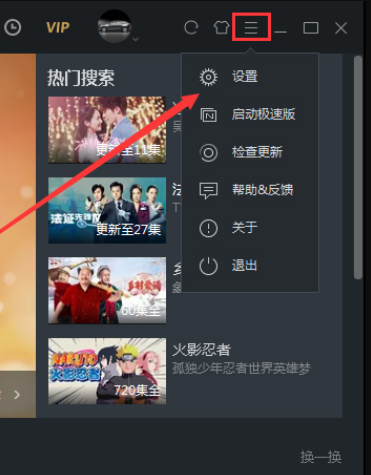 正版软件
正版软件
- 优酷视频如何设置始终跳过片头片尾
- 有用户觉得优酷的片头片尾没有必要观看,想知道优酷视频如何设置始终跳过片头片尾,为此小编就给大家详细介绍一下优酷设置始终跳过片头片尾方法,大家感兴趣的话可以来看一看。1、双击打开软件,点击右上角的三条横线图标,选择下方选项列表中的"设置"。2、在打开的窗口界面中,点击左侧中的"播放设置"选项。3、然后找到"始终跳过片头片尾",将其小方框取消勾选,最后点击下方中的保存即可。
- 16分钟前 0
-
 正版软件
正版软件
- 《小米》钱包的公交卡怎么转移
- 小米钱包的公交卡转移功能非常实用,可以方便地将公交卡的余额一键转移到其他小米钱包账户。但是,有些小伙伴可能还不太熟悉这个功能的使用方法。今天,小编就来给大家详细介绍一下,怎么样快速、简单地将小米钱包的公交卡转移给其他账户。小米钱包的公交卡怎么转移1、首先打开小米钱包APP,进入界面选择其中的【小米公交】;2、之后跳转到最新的界面,点击右下角的【+】号蓝色按钮;3、接着选择你需要移除的公交卡,点击右侧的【立即移入】;4、然后等待一会就会移入成功,即可在新手机中使用公交卡。
- 26分钟前 小米 0
-
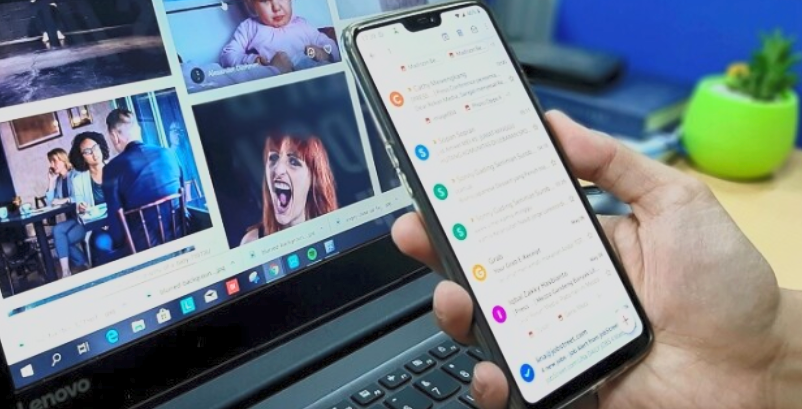 正版软件
正版软件
- 夸克广告标记错了怎么恢复
- 1、在夸克浏览器的浏览页面后,找到广告长按点击标记广告进入;2、然后回到软件主页中,点击下方的三横线进入菜单;3、点击右上的设置功能进入;
- 41分钟前 夸克广告 标记恢复 0
-
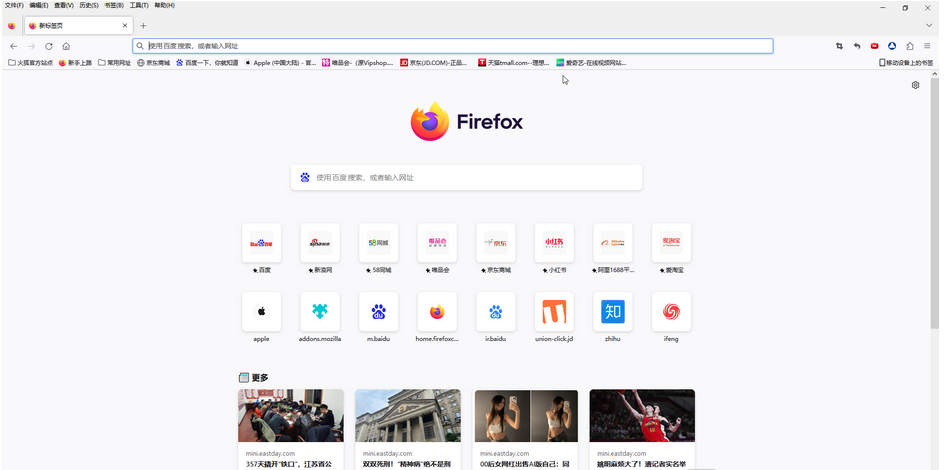 正版软件
正版软件
- 火狐浏览器怎么导出书签?-火狐浏览器导出书签方法
- 第一步:双击打开Firefox进入首页,可以在界面上方看到当前的书签;第二步:在界面右侧点击如图所示的三条横线图标,在展开的选项中点击“书签”;第三步:在子选项中点击“管理书签”;第四步:在打开的窗口中点击需要导出的书签栏,点击“导入和备份”——“导出书签到HTML”;第五步:在新窗口中点击设置需要的保存位置,文件名称并进行保存就可以了。
- 56分钟前 火狐浏览器 导出书签 0
最新发布
-
 1
1
-
 2
2
-
 3
3
-
 4
4
-
 5
5
-
 6
6
- 微软预告:移动端Edge获得单点登录等诸多功能
- 1841天前
-
 7
7
-
 8
8
- Win10Sets多标签功能下线了 微软回应正在优化
- 1850天前
-
 9
9
- Windows10五月更新存储空间条件变更了
- 1873天前
相关推荐
热门关注
-

- Xshell 6 简体中文
- ¥899.00-¥1149.00
-

- DaVinci Resolve Studio 16 简体中文
- ¥2550.00-¥2550.00
-

- Camtasia 2019 简体中文
- ¥689.00-¥689.00
-

- Luminar 3 简体中文
- ¥288.00-¥288.00
-

- Apowersoft 录屏王 简体中文
- ¥129.00-¥339.00